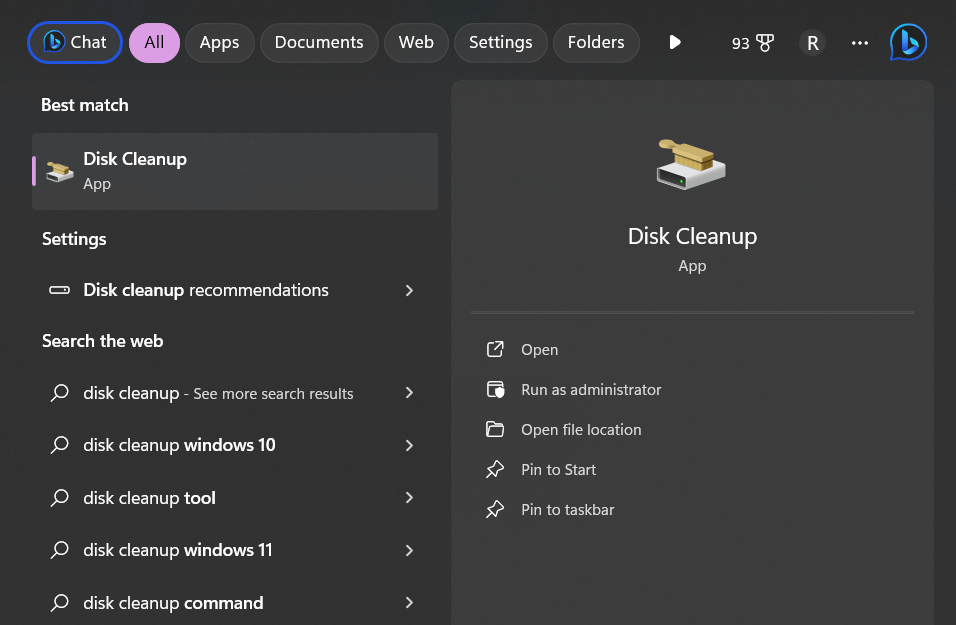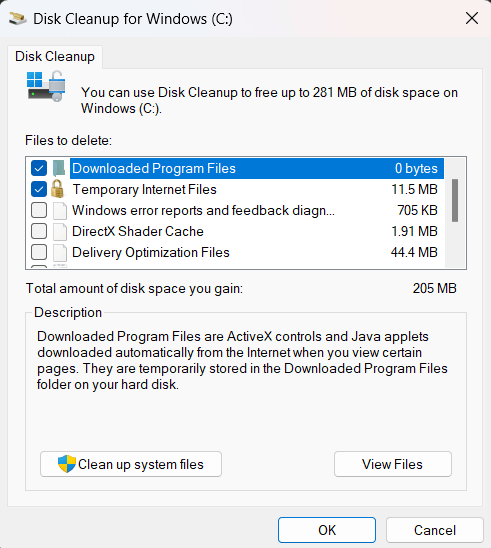Tidak bisa menghapus file di PC Windows? Memang bisa membuat frustasi ketika Windows 11 membutuhkan waktu lama untuk menghapus file atau folder. Anda mengklik hapus, bilah kemajuan muncul, dan sepertinya butuh waktu lama sebelum file benar-benar hilang.
Ada beberapa alasan mengapa proses penghapusan file mungkin lambat di Windows 11, dan untungnya ada juga beberapa langkah yang dapat Anda ambil untuk mempercepatnya.
Mengapa Penghapusan File Lambat di Windows 11?
Terjebak dengan penghapusan file Windows yang lambat? Kecepatan penghapusan file dapat bergantung pada beberapa faktor di Windows 11. Berikut beberapa alasan mengapa ini mungkin tampak lambat:
- Ukuran File: Menghapus file besar atau file dalam jumlah besar dapat memakan waktu lebih lama karena sistem perlu memproses setiap penghapusan
- Kecepatan Disk: Jika Anda menghapus file dari hard drive yang lambat atau hampir penuh, proses penghapusan bisa lebih lambat karena kesulitan menemukan ruang kosong yang berdekatan atau karena kecepatan baca/tulis disk.
- Sistem File: Sistem file berbeda menangani penghapusan file Misalnya, NTFS (sistem file default di Windows) bisa lebih lambat ketika menangani file kecil dalam jumlah besar karena caranya mengelola metadata file.
- Proses Latar Belakang: Aplikasi lain yang berjalan atau proses latar belakang dapat mengganggu proses penghapusan file sehingga menyebabkan penundaan.
- Perangkat Lunak Anti-virus: Terkadang, program anti-virus dapat memindai file sebelum mengizinkan penghapusannya, yang dapat memperlambat proses.
- Fragmentasi : Jika file sangat terfragmentasi (dipecah menjadi potongan-potongan kecil yang tersebar di seluruh disk), penghapusan file mungkin memerlukan waktu lebih lama karena sistem harus menemukan dan menghapus setiap bagian.
Jika Anda terus-menerus mengalami kelambatan dalam menghapus file, pertimbangkan untuk mengoptimalkan disk Anda, menutup aplikasi yang tidak diperlukan, dan memastikan sistem Anda diperbarui.
Baca juga: Bagaimana Cara Mentransfer File Dalam Safe Mode Windows 11/10/8?
Tidak Bisa Menghapus File di Windows 11? Coba Perbaikan Ini!
Penghapusan file dengan kecepatan berbeda di Windows 11. Di sini, kita akan membahas cara mudah menghapus file lebih cepat di Windows 11. Siap? Ayo pergi!
Solusi 1: Nyalakan kembali PC Anda

Terkadang, kesalahan menyebabkan lambatnya proses penghapusan file di Windows 11. Jika Anda menghadapi masalah ini, coba mulai ulang komputer Anda. Ini dapat membantu memperbaiki masalah ini.
Me-restart komputer Anda secara teratur adalah kebiasaan yang baik. Ini mendinginkan perangkat keras dan menghentikan proses latar belakang. Beberapa pembaruan Windows 11 memerlukan restart agar dapat diinstal dengan benar.
Solusi 2: Gunakan Utilitas Pembersihan Disk
Windows menyertakan utilitas Pembersihan Disk bawaan yang tidak hanya dapat mengosongkan ruang dengan menghapus file yang tidak diinginkan tetapi juga mengoptimalkan hard drive Anda dalam prosesnya. Pembersihan Disk mengidentifikasi file yang terfragmentasi dan duplikat serta menghapusnya untuk mempercepat waktu akses. Ikuti langkah-langkah berikut untuk menjalankannya:
Langkah 1: Buka menu Start dan cari “Disk Cleanup”. Klik pada aplikasi desktop Pembersihan Disk.

Langkah 2: Pilih drive yang ingin Anda bersihkan. Centang kotak di samping kategori file apa pun yang ingin Anda hapus.

Langkah 3: Klik “OK” dan kemudian “Hapus File” untuk menghapus file yang dipilih dengan aman.
Menjalankan Disk Cleanup secara teratur membantu menjaga drive Anda tetap optimal untuk pengoperasian yang lebih cepat.
Baca juga: Cara Memperbaiki Kesalahan “Mengekstrak File Ke Lokasi Sementara” 1152 Di Windows 11/10
Solusi 3: Defrag Hard Drive Anda
Defragmentasi akan menyusun ulang isi hard drive Anda sehingga semua bagian file tersusun secara berdekatan dan bukannya tersebar dalam fragmen di seluruh disk. Pengoptimalan ini membuat tindakan membaca dan menulis menjadi lebih cepat.
Untuk mendefrag di Windows 11:
Langkah 1: Buka menu Start dan cari “Defragment”. Klik pada aplikasi desktop Defragment dan Optimalkan Drive.

Langkah 2: Pilih drive yang ingin Anda defrag.

Langkah 3: Klik “Optimalkan” untuk memulai proses defrag.
Siapkan jadwal rutin, seperti bulanan, agar perjalanan Anda tetap optimal. Metode ini diharapkan dapat membantu Anda menyelesaikan masalah “tidak dapat menghapus file dari desktop” di Windows dalam waktu singkat.
Baca juga: 4 Perbaikan Terbaik Jika Anda Tidak Dapat Membuka File HEIC Di Windows 11/10
Solusi 4: Tambahkan SSD
Jika Anda belum memilikinya, memutakhirkan drive boot Anda dari hard disk drive (HDD) tradisional ke solid-state drive (SSD) dapat mempercepat penghapusan file dan semua operasi file lainnya secara signifikan. SSD memiliki kecepatan baca/tulis yang jauh lebih cepat dibandingkan dengan HDD.
Berkat memori flash, bukan kepala dan piringan drive fisik. Bertukar SSD memberikan salah satu peningkatan kinerja terbesar.
Solusi 5: Nonaktifkan Pemindaian Anti-Virus
Masih tidak bisa menghapus file di Windows? Mari kita coba solusi lain. Periksa pengaturan perangkat lunak anti-virus Anda dan nonaktifkan fitur pemindaian waktu nyata apa pun yang memindai file saat diakses. Ini akan menghapus pemindaian duplikat yang mungkin memperlambat proses penghapusan file. Tetap aktifkan pemindaian berkala untuk tetap memeriksa ancaman secara rutin.
Solusi 6: Tutup Program Latar Belakang yang Tidak Diperlukan
Coba tutup semua program yang tidak Anda gunakan secara aktif untuk mengosongkan sumber daya sistem agar dapat dihapus dengan lebih cepat. Nonaktifkan program mulai otomatis yang dimuat saat boot jika Anda tidak membutuhkannya. Semakin sedikit proses yang bersaing untuk mendapatkan sumber daya, semakin cepat operasi lain dapat dilakukan.
Solusi 7: Hapus File Individual Terlebih Dahulu
Jika Anda memiliki folder besar dengan banyak sub-folder dan file yang harus dihapus, coba hapus file satu per satu terlebih dahulu sebelum menangani folder yang memuatnya. Menghapus sub-file terlebih dahulu akan mengurangi jumlah yang harus diproses Windows saat menghapus folder induk nanti.
Baca juga: Cara Mengembalikan File ZIP/RAR yang Terhapus di Windows 11/10
Solusi 8: Gunakan Alat Penghapusan Pihak Ketiga

Utilitas penghapusan khusus seperti Eraser atau Puran Wipe Out terkadang dapat menghapus file lebih cepat daripada proses default Windows. Mereka menggunakan algoritma penjadwalan dan penghapusan tingkat lanjut untuk mengoptimalkan proses penghapusan file. Pastikan untuk hanya mengunduh aplikasi yang memiliki reputasi baik dari sumber tepercaya.
Tips Mencegah Proses Penghapusan File Lambat Kedepannya
Berikut beberapa tip untuk menjaga sistem Anda berjalan cepat dan meminimalkan waktu penghapusan yang lambat di masa mendatang:
- Jangan biarkan harddisk Anda menjadi terlalu penuh atau terfragmentasi. Simpan setidaknya 20% ruang kosong.
- Jalankan utilitas Disk Cleanup dan Defrag secara berkala.
- Pindai sistem Anda untuk mencari malware yang mungkin memperlambat segalanya.
- Hapus instalasi program yang tidak digunakan untuk mengurangi penggunaan sumber daya latar belakang.
- Gunakan SSD sebagai drive utama Anda jika memungkinkan.
- Tutup aplikasi lain saat Anda perlu menghapus sejumlah besar file.
- Tingkatkan ke lebih banyak RAM jika diperlukan sehingga Anda dapat melakukan banyak tugas secara efisien.
- Nonaktifkan pengindeksan file jika Anda tidak mengandalkan pencarian desktop.
Secara keseluruhan dengan mengoptimalkan Windows, mengelola penggunaan drive, meningkatkan perangkat keras, dan mengubah pengaturan, Anda dapat menghapus file lebih cepat. Namun jika semuanya gagal dan Anda masih mengalami waktu penghapusan yang lamban, mungkin sudah waktunya untuk menginstal ulang Windows 11 yang baru untuk memulai dari awal.
Jaga Keamanan PC Windows 11 Anda: Unduh dan Instal T9 Antivirus Sekarang!

Sebelum Anda pergi, jangan lupa untuk memeriksa T9 Antivirus untuk perlindungan keamanan siber pemenang penghargaan. T9 Antivirus menggunakan kecerdasan buatan untuk terus beradaptasi dan bertahan melawan ancaman digital yang muncul.
Ini meninggalkan jejak sistem yang minimal sehingga penghapusan file dan operasi sistem lainnya tetap cepat. Dan dengan dukungan 24/7, T9 Antivirus mendukung Anda melawan serangan siber. Baik Anda ingin melindungi data atau meningkatkan keamanan, T9 Antivirus memberikan cakupan yang komprehensif. Ini mencakup perlindungan real-time, pertahanan malware, dan langkah-langkah keamanan tambahan.
Kunjungi halaman web resmi antivirus T9 untuk mempelajari lebih lanjut dan mengunduh uji coba gratis hari ini!
Kesimpulan
Penghapusan file dan folder yang lambat di Windows bisa sangat mengganggu. Untungnya ada banyak langkah pemecahan masalah yang dapat Anda ambil untuk mengoptimalkan sistem Anda dan mempercepat proses penghapusan. Dengan mengidentifikasi dan mengatasi sumber perlambatan – seperti fragmentasi, pemindaian anti-virus, atau kesalahan drive – Anda dapat dengan mudah memperbaiki masalah “tidak dapat menghapus file” di Windows 11.
Jika semuanya gagal, coba instal ulang Windows 11 yang baru untuk memperbaiki masalah yang lebih dalam. Dengan beberapa penyesuaian dan pengoptimalan yang ditargetkan, Anda dapat meningkatkan kecepatan penghapusan secara signifikan di Windows. Tidak perlu lagi menunggu sementara file dan folder menghilang secara perlahan – lakukan penghapusan file dengan cepat & cepat dan dapatkan kembali produktivitas Anda. Ikuti kami di media sosial – Facebook , Instagram , dan YouTube .